WPS PPT图片边角变成圆角的方法
2023-01-16 09:11:33作者:极光下载站
我们在使用Wps软件制作ppt文档的时候,我们都是要在幻灯片中进行文字的编辑的,一般情况下还需要在幻灯片中为文字内容进行插入图片等设计,有时候需要对图片进行个性化设计, 比如将图片的边角设计成圆角的形状显示出来,但是却不知道如何设计,有的小伙伴比较喜欢个性化的东西,那么为了让自己的幻灯片制作出来比较有设计感,那么就会将图片进行个性化设计,那么怎么使用wps PPT制作图片的边角为圆角的呢,其实操作起来非常的简单,小编这里提供了两种操作方法,如果你需要的话可以和小编一起来看看如何操作的,希望对你有所帮助。
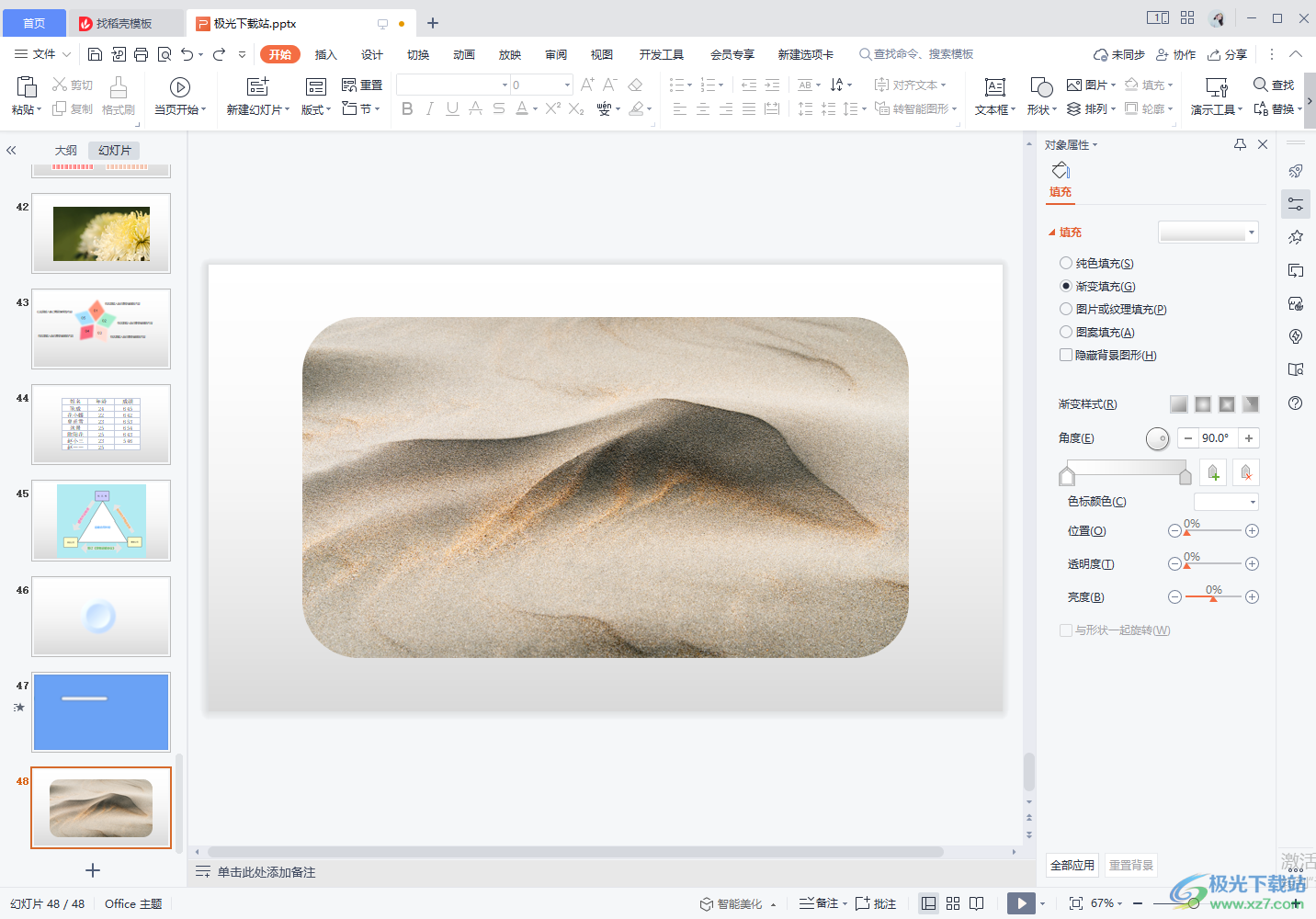
方法步骤
一、通过裁剪的方法来制作圆角图片
1.首先我们可以先在新建的幻灯片中插入一张图片,点击【插入】,在工具栏中将【图片】点击打开,选择【本地图片】。
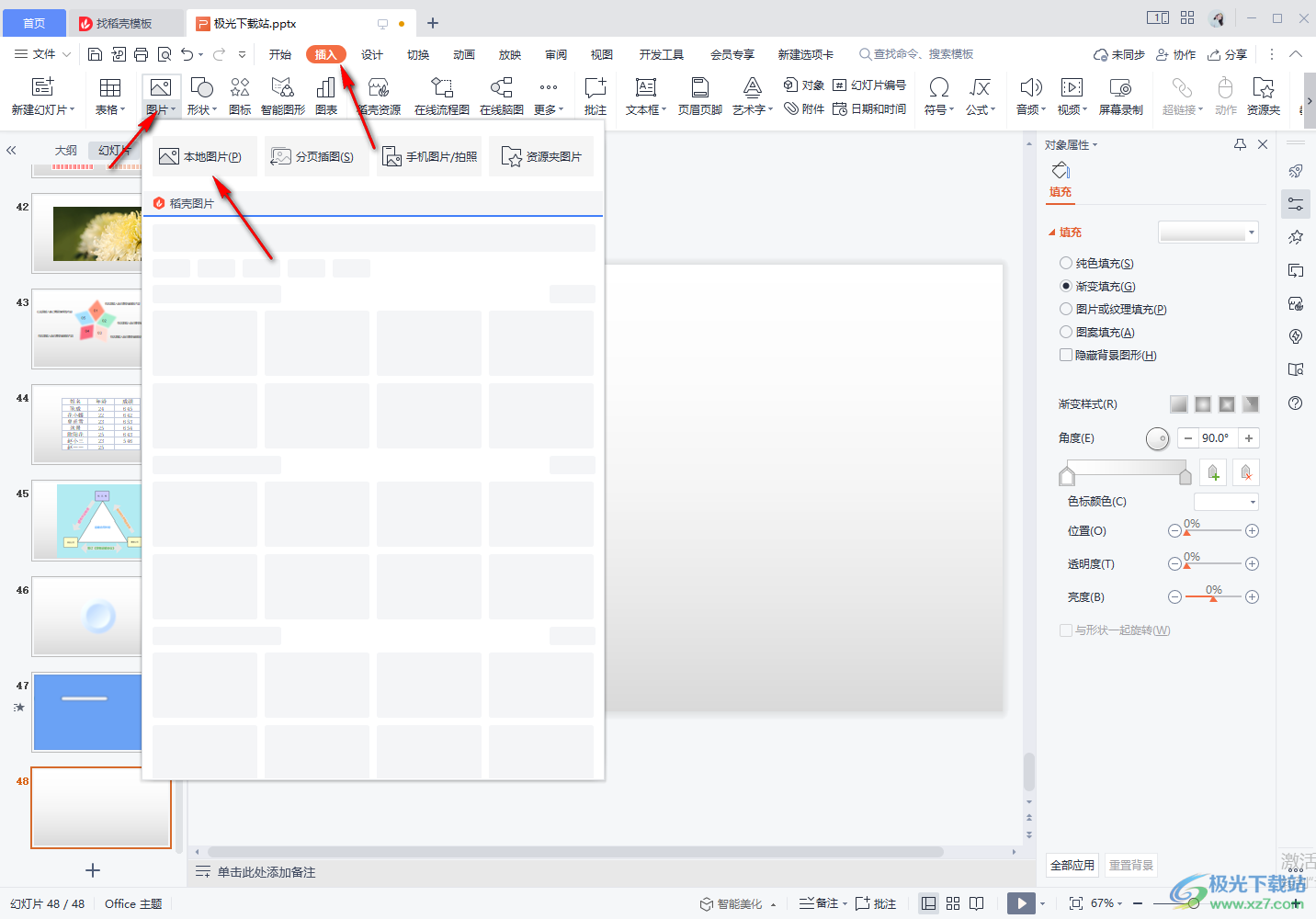
2.在打开的窗口中将我们需要的图片选中之后,点击【打开】按钮添加。
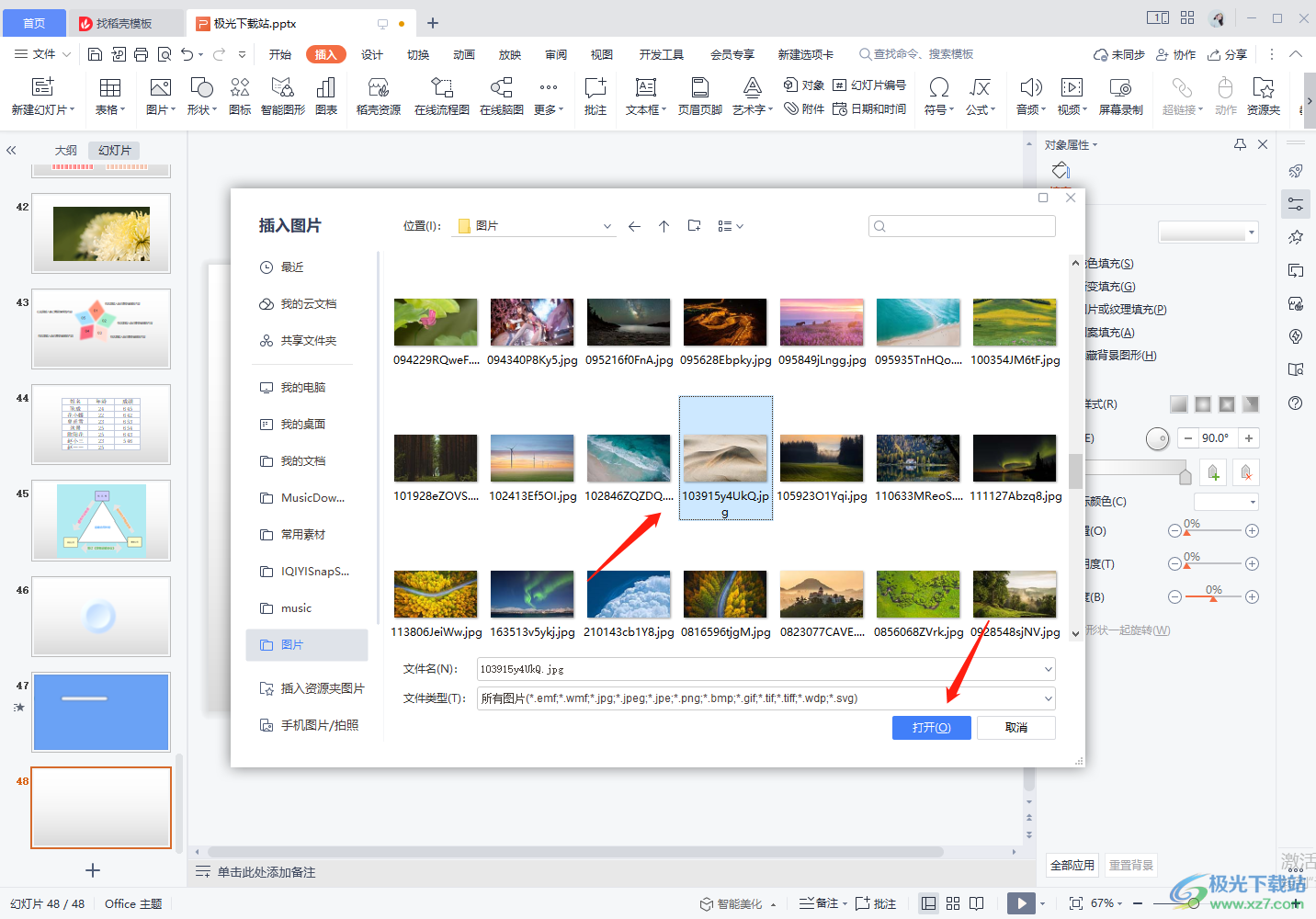
3.将图片添加之后,将图片点击一下,在上方的【图片工具】中选择【裁剪】,打开【裁剪】的下拉框选择【裁剪】选项,然后选择【形状裁剪】选择【圆角矩形】。
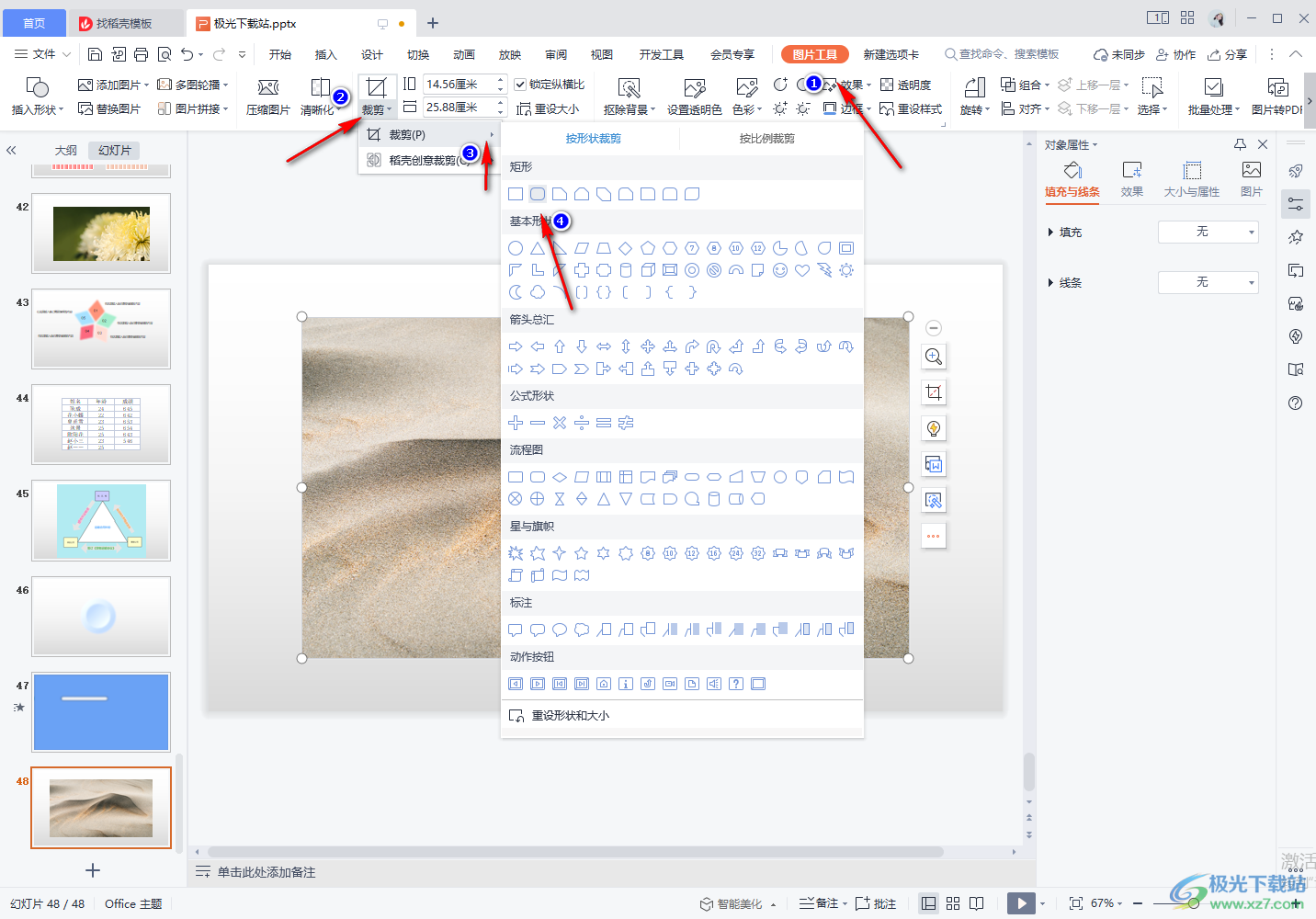
4.之后就会呈现出如下图的样式,直接用鼠标在幻灯片的任意一个地方点击一下即可。
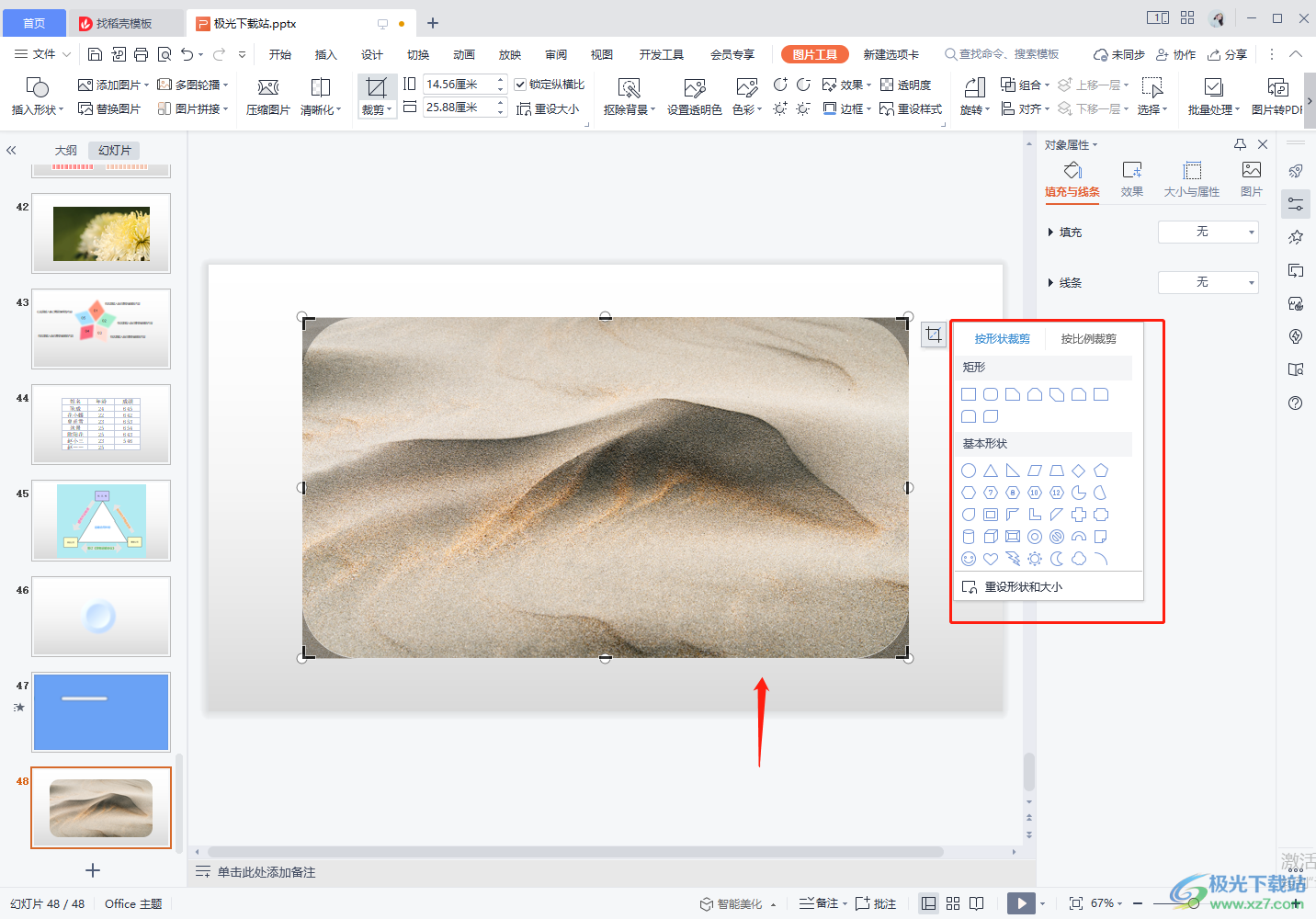
5.那么我们想要的图片样式就制作完成了,如图所示。
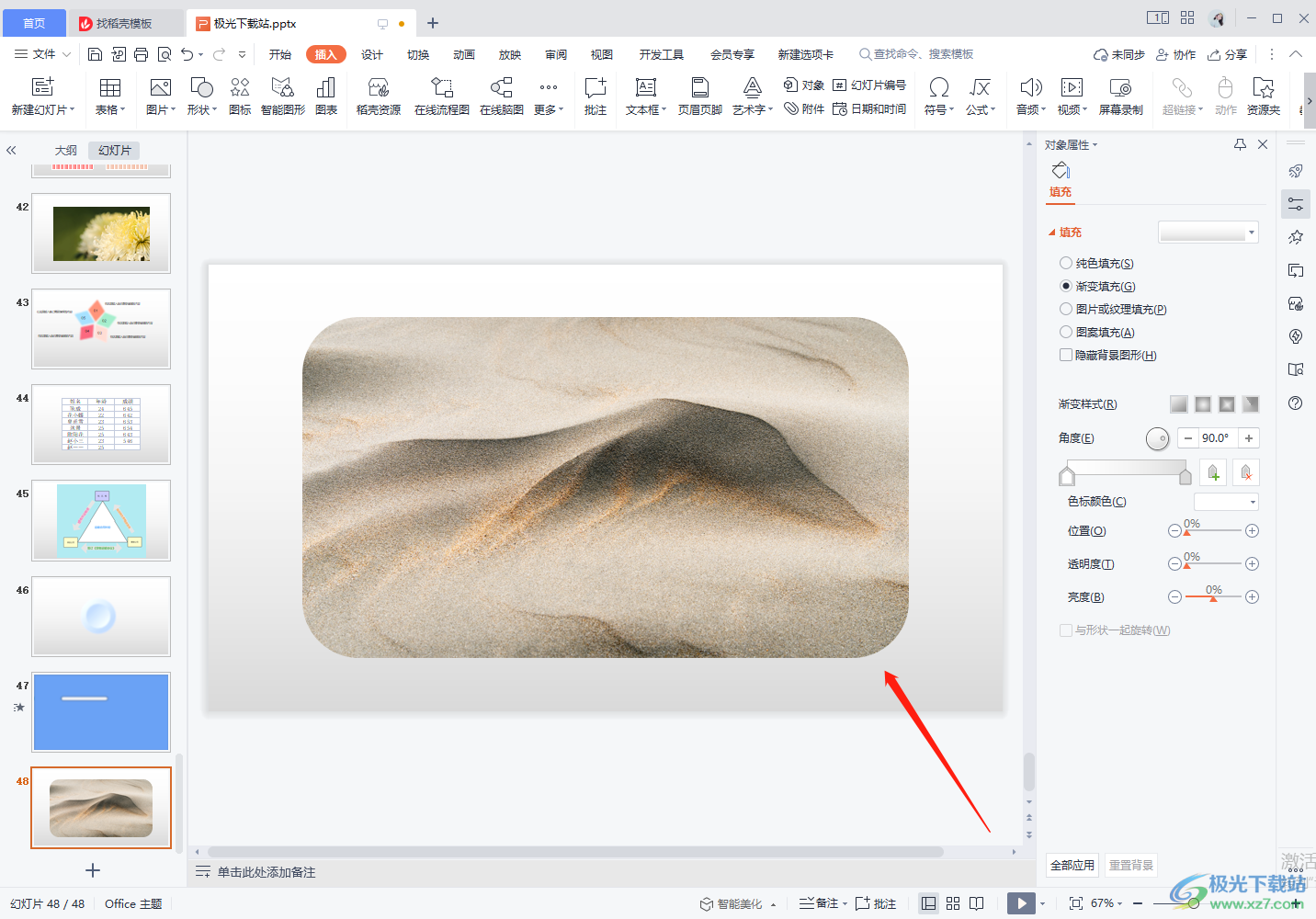
二、通过插入图形填充图片的方法进行制作圆角图片
1.首先我们可以选择【插入】一个圆角矩形,依次点击【插入】-【形状】-【圆角矩形】。
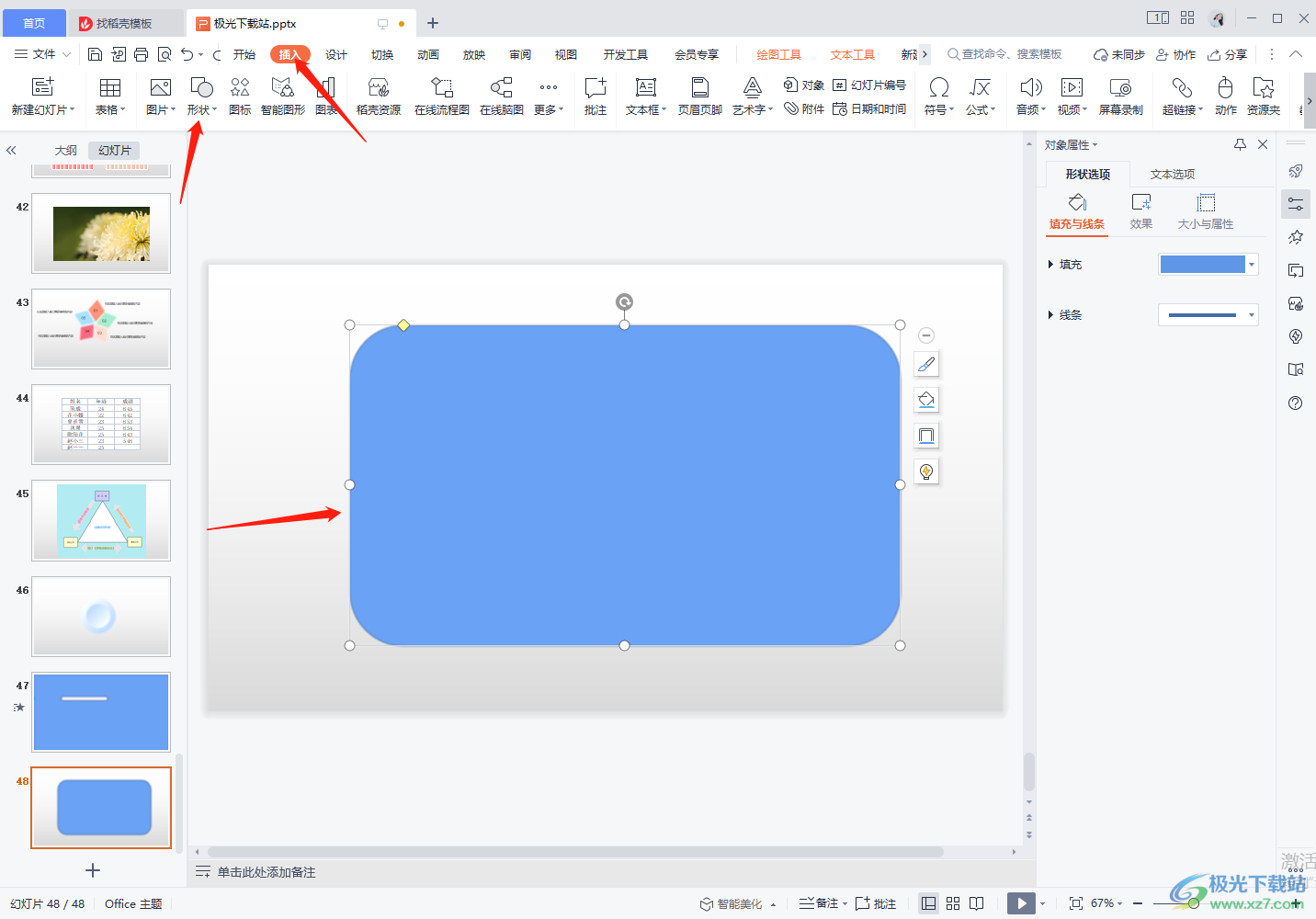
2.接着右键点击圆角矩形,在打开的窗口中选择【填充图片】,然后在复选项中选择【本地图片】。

3.之后打开我们的本地文件夹页面,在打开的窗口中选择自己需要添加的图片,然后点击【打开】选项进行添加。
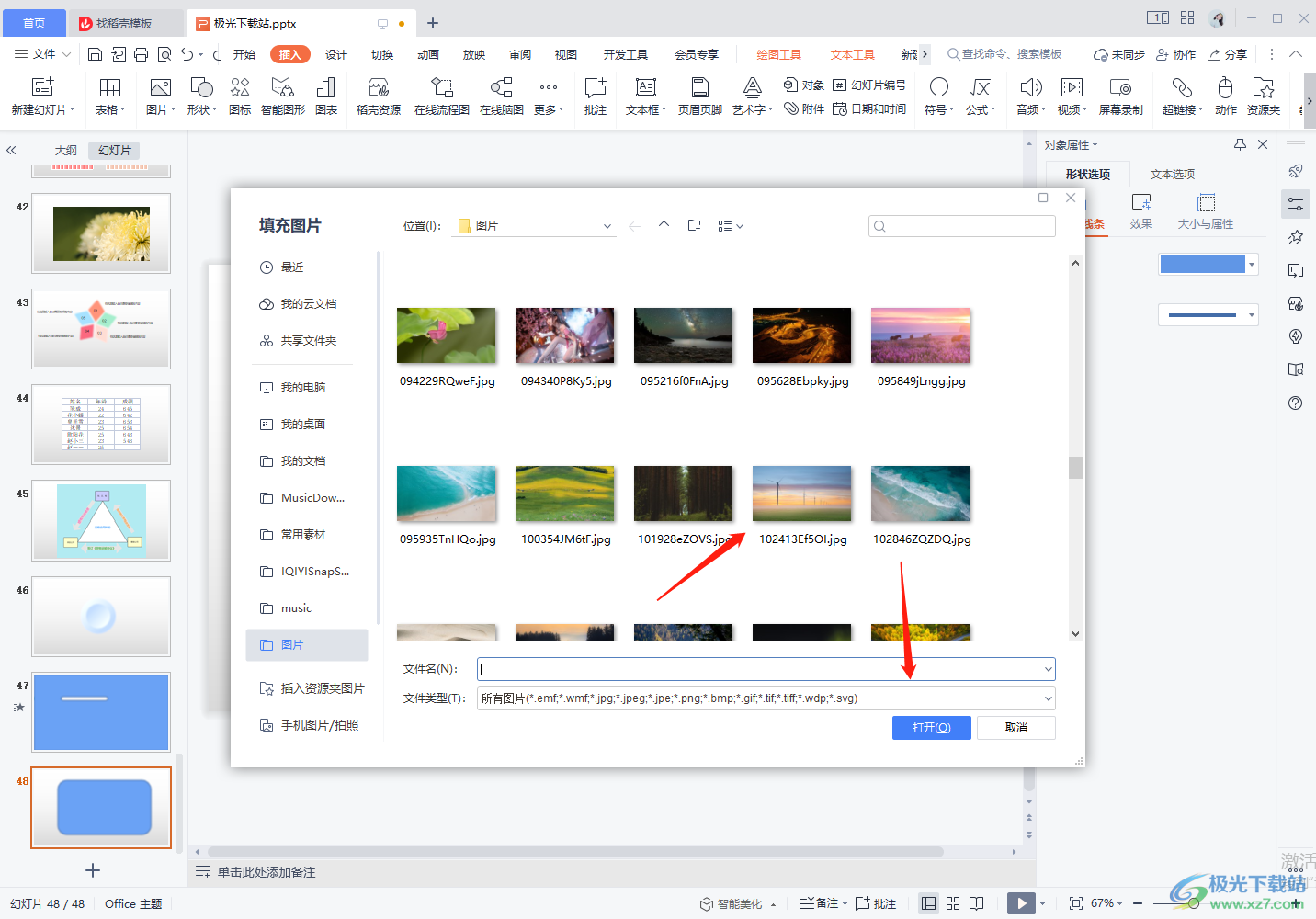
4.完成之后,你可以设置我们的图片无边框显示,那么我们的圆角图片就设计完成了,如图所示。
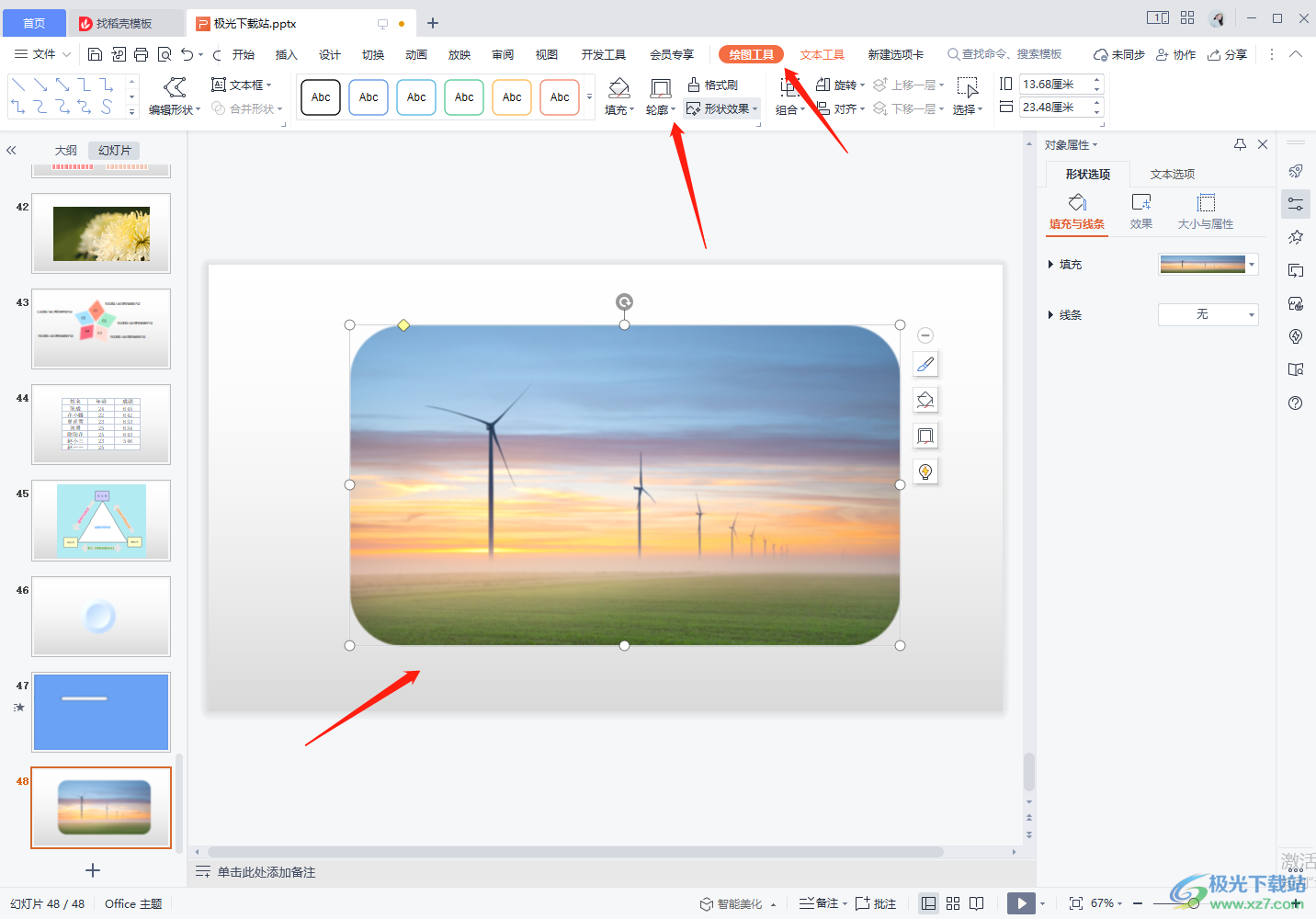
以上就是关于如何使用wps PPT把图片边角设置成圆角的具体操作方法,很多时候我们会通过WPS PPT制作自己需要的一个幻灯片内容,我们会在幻灯片中编辑文字内容、添加图片等操作,那么为了让自己的幻灯片内容更加的有设计感和个性化,那么有时候会对图片进行一些设计操作,那么就可以丰富一下我们的幻灯片内容,上方是关于设计圆角图片的方法教程,需要的话就试试吧。
